Información general sobre Package Deployer y las aplicaciones de ejemplo
Unified Service Desk for Dynamics 365 incluye aplicaciones de ejemplo que puede usar como base para empezar con la configuración de la aplicación de agente.
Estas aplicaciones de ejemplo se empaquetan como paquetes que necesitan implementarse en una instancia de Microsoft Dataverse para poder empezar a trabajar. Después de la implementación, que se realiza mediante Microsoft Dynamics CRM Package Deployer, las entidades y el código personalizado específico de Unified Service Desk pasa a estar disponible en la instancia de Dataverse.
Aplicaciones de ejemplo de Unified Service Desk
Unified Service Desk se proporciona con un paquete de aplicación de ejemplo.
| Aplicación de ejemplo | Description |
|---|---|
| Unified Service Desk: actualización | Este paquete de aplicaciones de ejemplo actualizará una solución existente de Unified Service Desk cuando: - Usted desea actualizar una solución existente de Unified Service Desk sin afectar a los datos de configuración existentes. - Usted desea instalar una nueva solución de Unified Service Desk que no incluye una configuración de ejemplo en un entorno donde no está instalada ninguna solución de Unified Service Desk actualmente. Nota: Dado que no hay configuraciones de ejemplo incluidas con la aplicación de ejemplo de actualización, al instalar esta aplicación de ejemplo en un entorno que aún no tiene instalada una solución de Unified Service Desk configurada, deberá proporcionar una configuración para que resulte útil. Más información: Componentes de Unified Service Desk |
| Unified Service Desk: nuevo entorno | Este paquete de aplicaciones de ejemplo se pueden usar para ayudarle a configurar el nuevo entorno de desarrollo para Unified Service Desk. Instale este paquete en una organización de no producción de Dataverse que no tenga una solución existente de Unified Service Desk configurada o una aplicación de ejemplo instalada. Para obtener más información sobre escenarios admitidos en esta aplicación de ejemplo, vea Paquete de ejemplo Nuevo entorno de Unified Service Desk. |
| Unified Service Desk: Centro de servicio interactivo | El Centro de servicio interactivo proporciona una interfaz intuitiva para simplificar el trabajo cotidiano de los agentes del servicio de atención al cliente. El Centro de servicio interactivo muestra toda la información vital relacionada con los clientes en un lugar y permite a los agentes de soporte al cliente centrarse en los aspectos que requieren atención. El Centro de servicio interactivo está disponible con Dataverse y Microsoft Dynamics 365 (on-premises) o posterior. Para obtener más información sobre escenarios admitidos en esta aplicación de ejemplo, vea Paquete de servicio interactivo de Unified Service Desk. Este paquete de aplicaciones de ejemplo contiene las soluciones y datos de configuración de ejemplo, que demuestran cómo puede integrar el Centro de servicio interactivo con Unified Service Desk. |
| Unified Service Desk: cliente web | El paquete de aplicaciones de ejemplo demuestran escenarios de servicio de atención al cliente que pueden ofrecerse utilizando Unified Service Desk y Microsoft Dynamics CRM 2013 o posterior. Este ejemplo ayuda a administradores y personalizadores del sistema a comprender la capacidad de configuración de Unified Service Desk. Para obtener más información sobre escenarios admitidos en esta aplicación de ejemplo, vea Paquete de ejemplo cliente web de Unified Service Desk 365. |
| Unified Service Desk: interfaz unificada | Este paquete de ejemplo contiene User Interface Integration (UII) básica y las soluciones de Unified Service Desk. Le ayuda a integrar aplicaciones de interfaz unificada en el entorno de Unified Service Desk. Para obtener más información sobre escenarios admitidos en esta aplicación de ejemplo, vea Paquete de la interfaz unificada de Unified Service Desk 365 Nota: La aplicación de ejemplo de interfaz unificada está disponible para su uso desde Unified Service Desk 3.3. |
| Unified Service Desk: Analizador de procedimientos recomendados | Este paquete de ejemplo contiene User Interface Integration (UII) básica y las soluciones de Unified Service Desk - Analizador de procedimientos recomendados. El Analizador de procedimientos recomendados analiza el cumplimiento de Unified Service Desk con las reglas de los procedimientos recomendados en ciertas categorías. El Analizador de procedimientos recomendados muestra los resultados del análisis en forma de un informe con los niveles de gravedad, la descripción del parámetro y la mitigación para las áreas problemáticas que no cumplen las reglas. Nota: Este paquete está disponible por separado para Unified Service Desk 4.0 o versiones anteriores hasta Unified Service Desk 2.2. |
Importante
- Las aplicaciones de ejemplo no permiten el uso de producción.
- Solo puede implementar un paquete de Unified Service Desk en una instancia de Dataverse para evitar la pérdida o superposición de funcionalidad. Si desea instalar otro paquete de Unified Service Desk, quite el existente y luego instale el otro. Para obtener información sobre la eliminación de un paquete Unified Service Desk existente, consulte Quitar un paquete de ejemplo de Unified Service Desk.
- Antes de implementar un paquete de Unified Service Desk en una instancia de producción, asegúrese de comprobar el paquete en una instancia de preproducción, preferiblemente una imagen reflejada de la instancia de producción. Asimismo, asegúrese de realizar una copia de seguridad de la instancia de producción antes de implementar el paquete.
- También puede usar los cmdlets de PowerShell para que CRM Package Deployer implemente paquetes. Más información: Implementar paquetes mediante Dynamics CRM Package Deployer y Windows PowerShell
Implementar un paquete de ejemplo de Unified Service Desk de ejemplo utilizando Package Deployer
Descargue el archivo del paquete de Unified Service Desk desde el Centro de descargas de Microsoft y guárdelo en su equipo.
Ejecute el archivo descargado para extraer el contenido en una carpeta.
Una vez que se extraigan los archivos, la herramienta Package Deployer se inicia de forma automática. Si no es así, vaya a la carpeta <ExtractedFolder>\USDPackageDeployer, y haga doble clic en el archivo PackageDeployer.exe para ejecutar la herramienta Package Deployer.
En la pantalla de introducción de la herramienta Package Deployer, elija Continuar.
En la pantalla de conexión, proporcione los detalles de autenticación para conectarse a la instancia de Dataverse donde desea implementar el paquete. Si tiene varias organizaciones, y desea seleccionar la organización donde desea implementar el paquete Unified Service Desk, active la casilla Mostrar la lista de organizaciones disponibles. Elija Iniciar sesión.
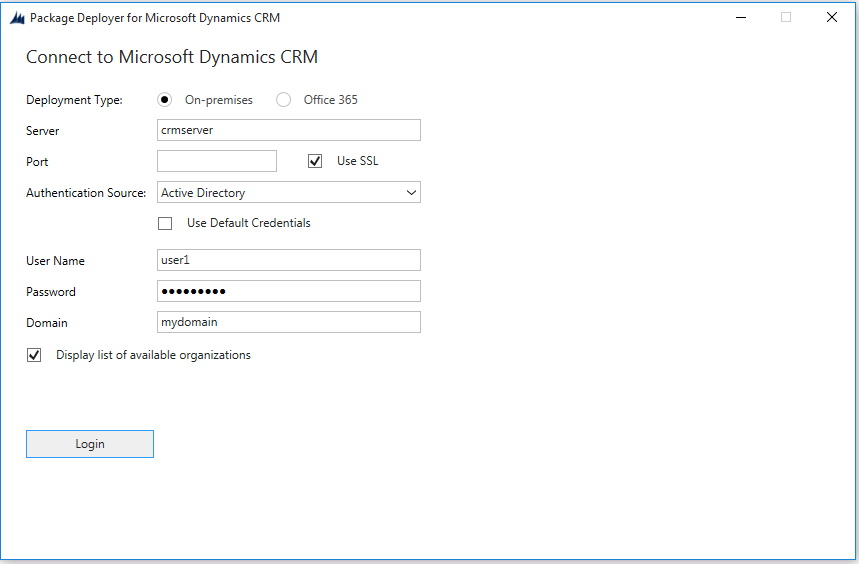
Si tiene varias organizaciones y seleccionó la organización con la que desea conectarse en el paso anterior, la pantalla siguiente muestra la lista de organizaciones. Seleccione una organización de Dataverse a la que conectarse y continúe.
Si la autenticación es correcta, la siguiente pantalla muestra los paquetes disponibles para implementación. Lea la descripción para determinar el paquete que desea implementar, seleccione el paquete, y luego elija Siguiente.
La siguiente pantalla muestra información detallada sobre el paquete seleccionado y los elementos que se instalarán en la instancia de Dataverse. Revise la información y elija Siguiente.
La pantalla Preparado para instalar muestra el paquete seleccionado para implementación y el nombre de la organización de Dataverse donde se implementará. Revise la información y elija Siguiente.
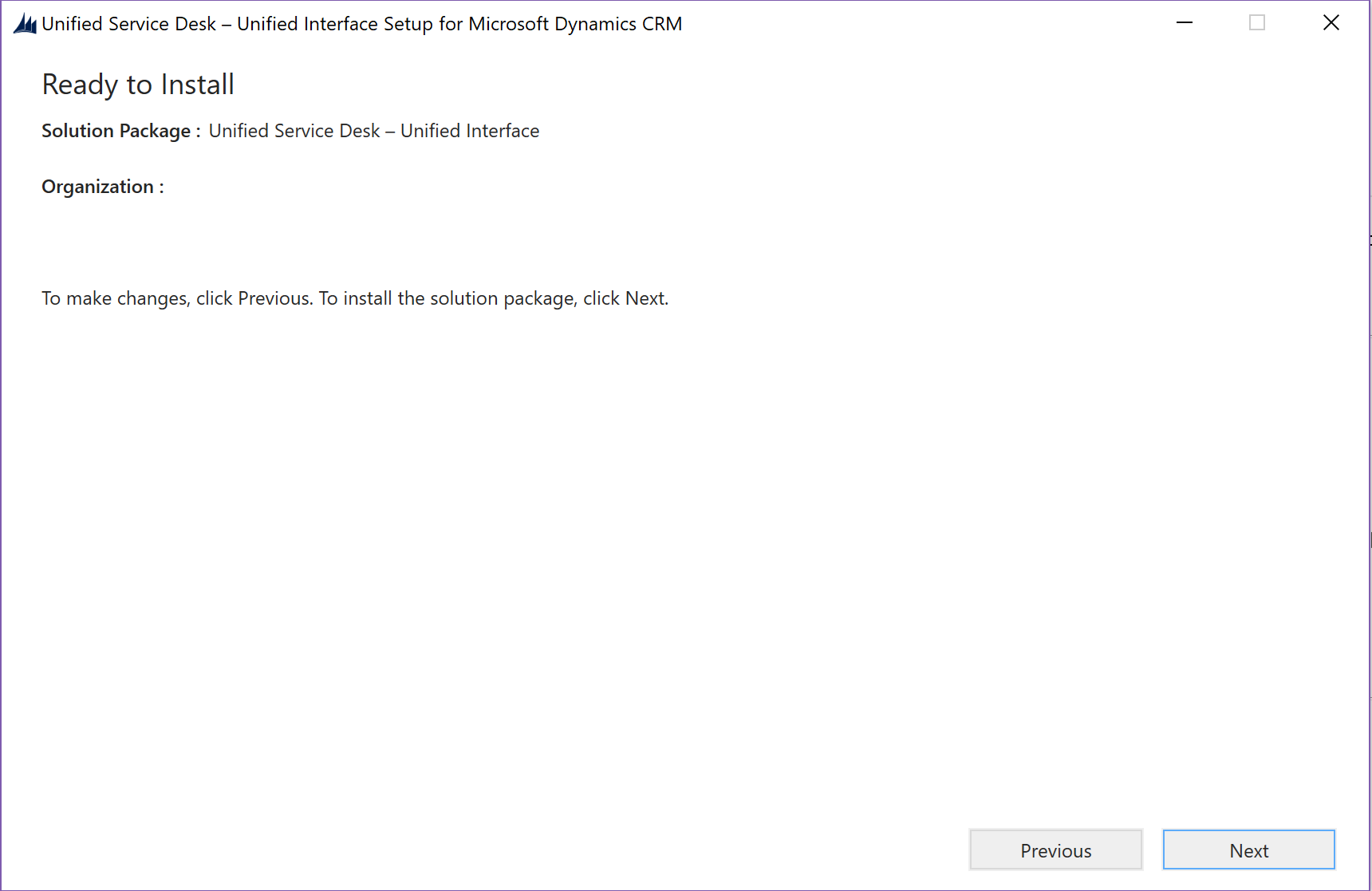
La pantalla siguiente muestra el estado de validación del paquete seleccionado para implementar. Después de que la validación se complete con éxito, elija Siguiente.
La siguiente página muestra el estado de la implementación del paquete. Puede elegir el vínculo de la esquina inferior izquierda de la pantalla para ver el archivo de registro de la implementación del paquete, PackageDeployer.log. Para obtener más información acerca del registro, vea Solucionar problemas de implementación de paquetes utilizando archivos de registro más adelante en este tema. Un mensaje de confirmación se muestra cuando se produce la implementación correcta del paquete. Haga clic en Siguiente.
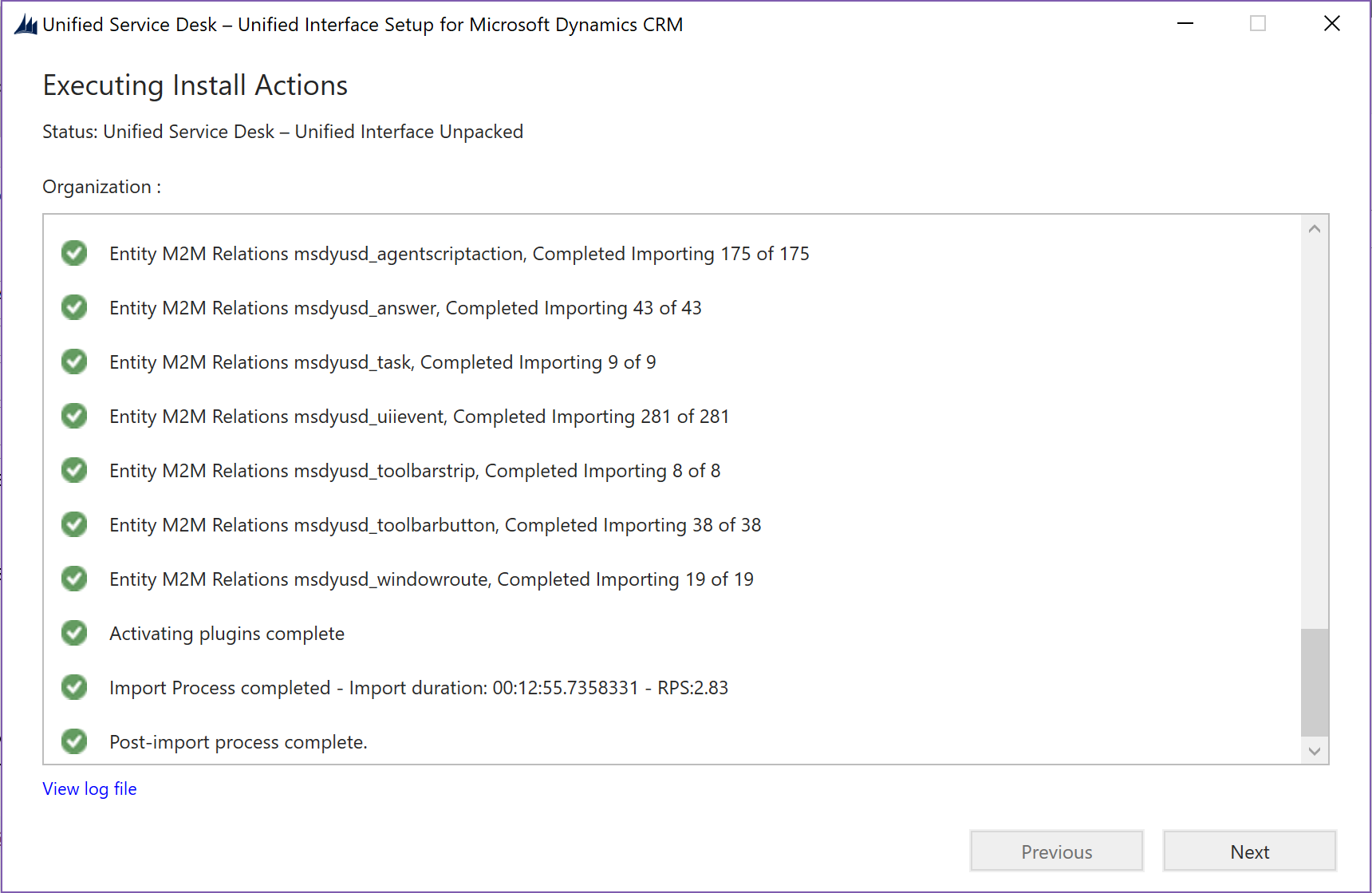
La pantalla siguiente muestra el nombre y la información del paquete que acaba de implementar. Revise la información y elija Finalizar para salir de la herramienta Package Deployer.
Quite un paquetes de Unified Service Desk de ejemplo
Al implementar un paquete de Unified Service Desk de ejemplo en una organización de Dataverse, se crean las tres soluciones administradas siguientes:
UiiforMicrosoftDynamicsCRM
DynamicsUnifiedServiceDesk
"dynamics-365-customerservice"<PackageName>Customization, donde <PackageName> es el nombre del paquete que ha implementado.
Si desea implementar otro paquete de Unified Service Desk de ejemplo, primero debe quitar estas tres soluciones. Para hacerlo:
Inicie sesión en la instancia de Dynamics 365.
En la barra de navegación, elija Dynamics 365 y luego elija Configuración.
Elija Configuración>Soluciones.
En la página Soluciones, seleccione una de las soluciones eligiéndola y luego elija Eliminar. Se le solicita que confirme la desinstalación de una solución administrada. Elija Aceptar para continuar.
Nota
No se puede quitar la solución UiiforMicrosoftDynamicsCRM antes de quitar la solución DynamicsUnifiedServiceDesk porque algunos de los componentes de la solución DynamicsUnifiedServiceDesk dependen de los componentes de la solución UiiforMicrosoftDynamicsCRM.
Una vez que se quite la solución, repita los pasos de las otras dos soluciones para eliminarlas.
Solucione problemas de implementación de paquetes utilizando archivos de registro
La herramienta Package Deployer proporciona soporte de registro para registrar información detallada sobre los errores que se puedan producir al iniciar sesión en la instancia de Dynamics 365 utilizando la herramienta e implementando paquetes. Hay tres archivos de registro generados por la herramienta que están disponibles en la siguiente ubicación en el equipo donde se ejecuta la herramienta: c:\Users\<UserName>\AppData\Roaming\Microsoft\Microsoft Dynamics 365 Package Deployer\<Version>.
Login_ErrorLog.log: proporciona información sobre los problemas que se han producido al iniciar sesión en la instancia de aplicaciones de Dynamics utilizando la herramienta. Si se producen problemas al iniciar sesión, aparecerá un mensaje en la pantalla de inicio de sesión de la herramienta con un vínculo a este archivo de registro indicando que se ha producido un error al procesar la petición de inicio de sesión y el usuario puede ver el registro de errores. Puede elegir el vínculo del mensaje para ver este archivo de registro. El archivo de registro se crea la primera vez que se encuentran problemas de inicio de sesión en la herramienta. Después, el archivo de registro registra información sobre otros problemas de inicio de sesión.
PackageDeployer.log: Proporciona información detallada sobre cada tarea realizada en la herramienta durante la implementación de paquetes. Puede ver el archivo de registro desde la herramienta eligiendo el vínculo Ver registro en la parte inferior de la pantalla.
ComplexImportDetail.log: Proporciona información detallada sobre los datos importados en la última implementación utilizando la herramienta. Cada vez que implementa un paquete utilizando esta herramienta, los detalles existentes del archivo de registro pasan a un archivo denominado CompelxImportDetail._old.log en el mismo directorio, y el archivo ComplexImportDetail.log muestra información sobre la última importación realizada utilizando la herramienta.
Paso posterior a la implementación para el paquete
Si ha implementado el paquete Centro de servicio al cliente, deberá activar manualmente los siguientes registros en el área Administración de servicios (Configuración>Administración de servicios) que crea el paquete:
| Entidad | Registros que se activarán |
|---|---|
| Contratos de nivel de servicio | - SLA de cliente Premium - SLA predeterminado de Woodgrove Establezca el SLA predeterminado de Woodgrove como predeterminado. |
| Derechos | - Derecho Premium - Derecho estándar Active cada derecho uno a uno. |
| Conjuntos de reglas de enrutamiento | Regla de enrutamiento |
| Reglas para la creación automática de casos | Regla de envío por correo electrónico al caso |
El paquete Centro de servicio al cliente también crea registros de cola, programación de servicio al cliente y programación de vacaciones de ejemplo.
Vea también
Implementación de paquetes mediante Package Deployer y Windows PowerShell
Instalar e implementar Unified Service Desk